Postup rekvalifikace služby Google Voice Model

Může dojít čas, kdy potřebujete rekvalifikovat hlasový model asistenta Google - tedy ten, který detekuje příkaz "OK Google". Například "Hej Google" se nedávno začal rozvíjet na telefonech, takže budete muset rekvalifikovat hlasový model, abyste přijali tuto novou frázi.
SOUVISEJÍCÍ: Nejlepší věci, které může Google Assistant udělat na vašem telefonu Android
Za zmínku stojí, že rekvalifikace vašeho hlasového modelu se nevztahuje pouze na zařízení, které se rekvalifikujete. Při rekvalifikaci zařízení se vztahuje na všechna zařízení, která používají službu Google Assistant. A s tím udělejte tuto věc.
Nejprve spusťte asistenta jakýmkoli způsobem, jakým byste normálně: dlouze stiskněte domovské tlačítko, řekněte "OK Google" atd. Když je otevřený, klepněte na ikonu malého zásobníku v horní části pravý roh.
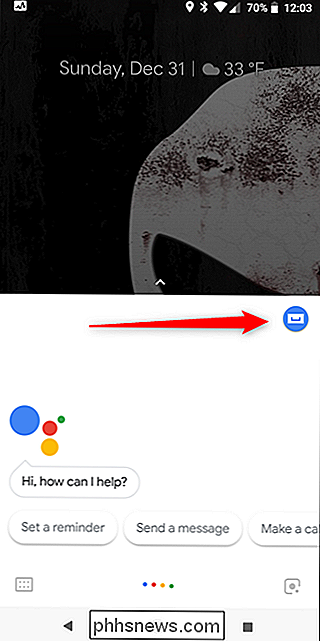
Když se otevře nabídka "Prozkoumat", klepněte na tři body v pravém horním rohu a vyberte volbu "Nastavení".
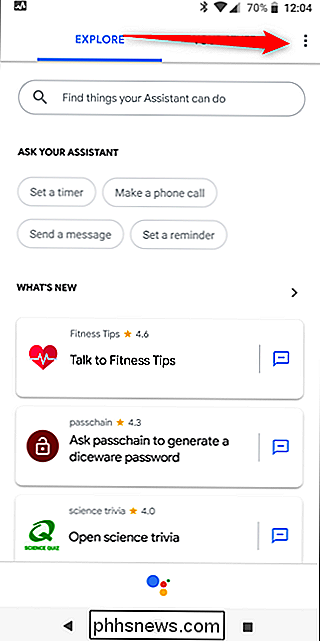
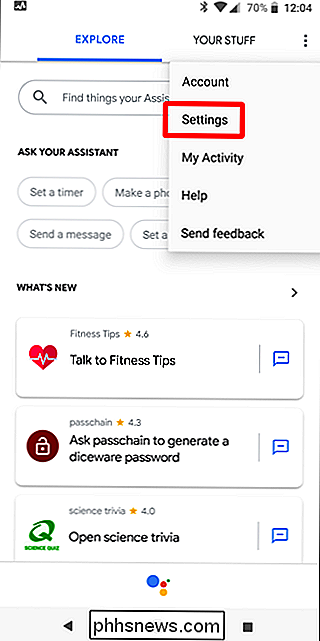
Na stránce "Nastavení"
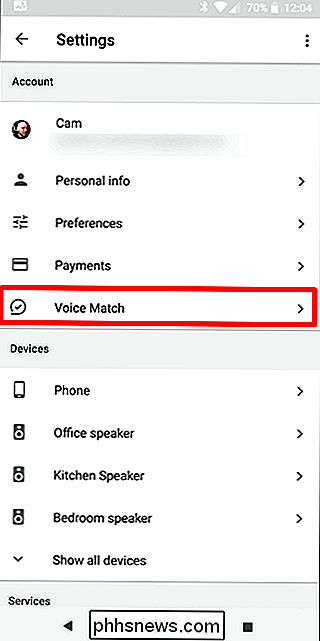
Chcete-li rekvalifikovat svůj hlasový model, klepněte na volbu "Teach Your Assistant Your Voice Again".
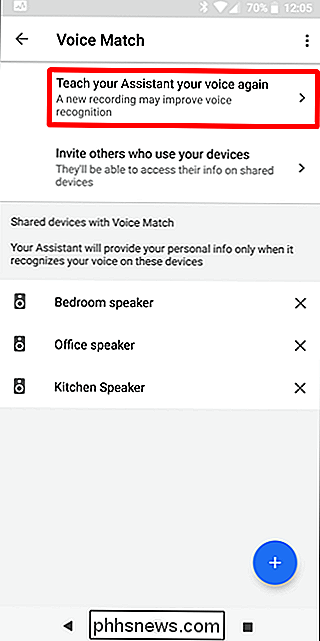
Objeví se dialogové okno s dotazem, zda chcete rekvalifikovat hlasový model, a všimněte si, že se bude vztahovat na všechny reproduktory. Pokračujte klepnutím na tlačítko "Převzít".
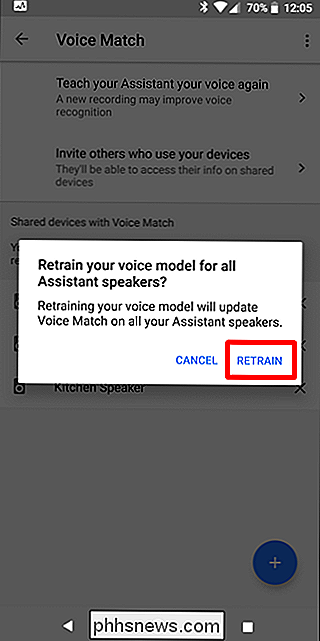
Postupujte podle pokynů opakováním "OK Google" a "Hej Google" (pokud je k dispozici na vašem účtu). Až skončíte, nový hlasový model se do vašeho účtu vloží a skončíte.
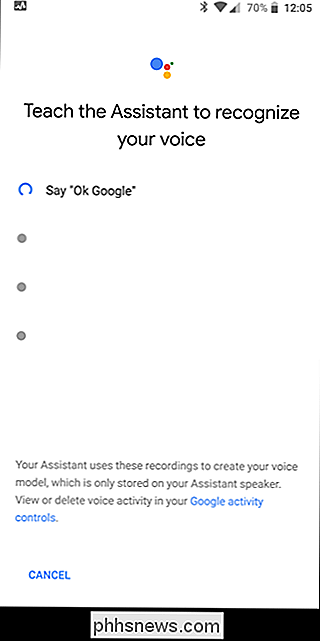
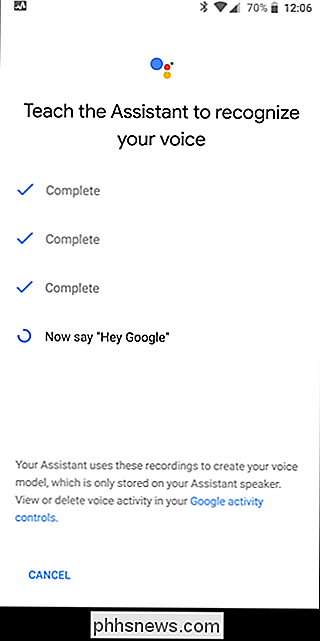
Snadné peasy.
Jak jsem již řekl, "Hej Google" zatím není k dispozici všem uživatelům, na základě účtu. Pokud ji ještě nemáte, měli byste brzy.

Jaké jsou progresivní webové aplikace?
Někdy chtěly webové aplikace chovat spíše jako skutečné aplikace? Progresivní webové aplikace jsou novou technologií, která je zaměřena na to, aby se to stalo. Krátká verze: jaké jsou progresivní webové aplikace? Zde je stručný přehled: Google, Microsoft, Mozilla a další společnosti pracují na novém, standard webových aplikací.

Jak zlepšit zvuk vašeho HDTV s kompaktním levným zvukovým pruhem
V závodu vytvořit stále štíhlejší televizory s vysokým rozlišením je zřídka diskutována obětování: kvalita zvuku. Vestavěné reproduktory vašeho televizoru jsou pravděpodobně hrozné, ale pokud chcete opravit jejich anemický zvuk, přidání zvukového panelu je snadné, levné a prostorově úsporné způsoby. Jak je zvukový panel jiný než tradiční Nastavení reproduktorů SOUVISEJÍCÍ: Proč je dialog tak tichý na mém HDTV?



